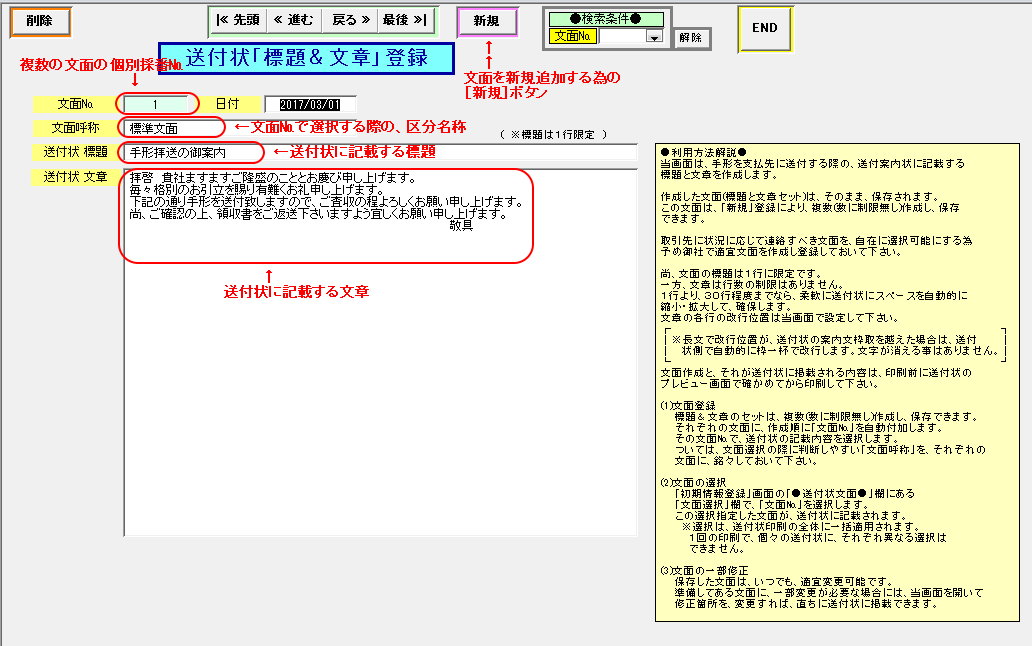|
|
| |
手形の郵送の際に、送付案内を印刷して添付できる機能を準備しています。
この送付案内の文面は、御社のお考え通りに、いくつでも自由に作成し、また変更できます。
送付案内の印刷に際して、準備した文面の中から、適宜選択し印刷できます。
その機能を、Rtypeをモデルに解説します。 |
|
| |
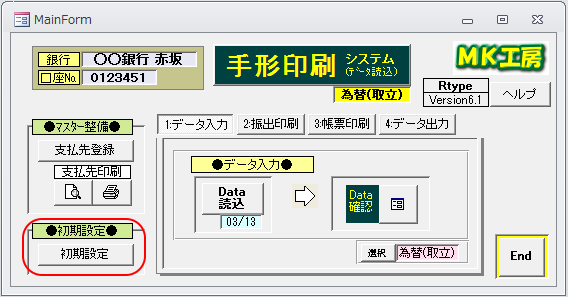 |
まず、最初にトップ画面の[初期情報設定]ボタンをクリックして、「初期情報登録」画面を開きます。 |
|
 |
|
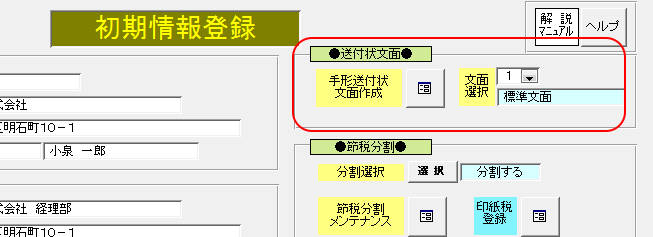 |
「初期情報登録」画面の中に、
「●送付状文面●」欄を用意しています。
こちらの[手形送付状文面作成]ボタンを
クリックして下さい。
|
|
 |
| ■送付状「標題&文章」登録画面■ |
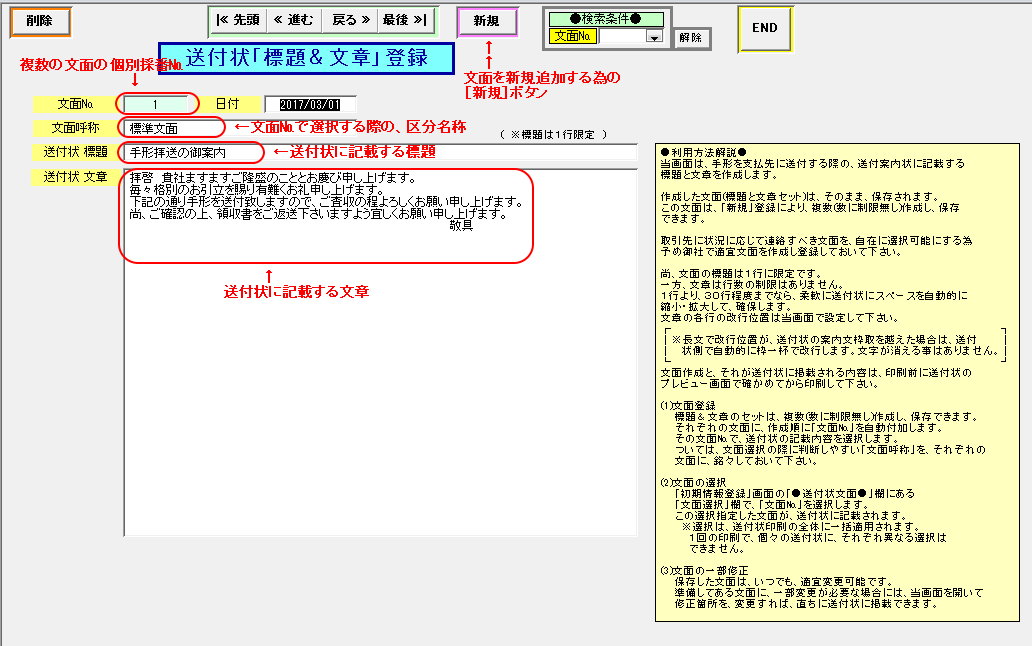 |
※画面の利用方法は、上記画面の右側解説欄を参照下さい。
この画面で、送付状の文面を簡単に作成し、複数の文面を登録保存できます。 |
 |
|
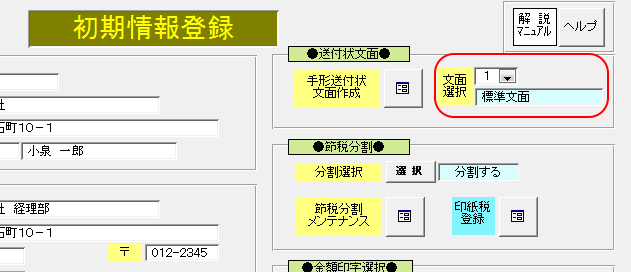 |
「送付状文面作成」画面を終了し、
「初期情報登録」画面に戻ります。
「●送付状文面●」欄を用意している、
「文面選択」欄に、送付状に記載したい
文面の番号を選択指定します。 |
|
 |
|
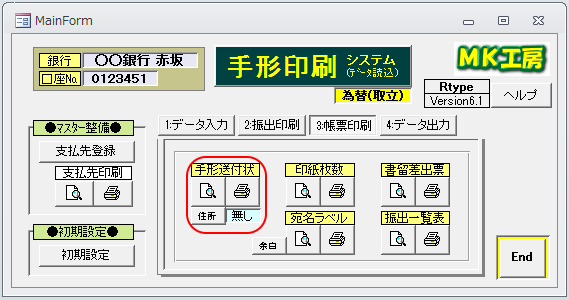 |
メインメニューの「3:帳票印刷」ページ
を開きます。
手形送付状の印刷ボタン又はプレビュー
ボタンををクリックして下さい。
|
|
 |
| ■送付案内サンプル■ |
| ●住所記載●・・・・・窓付き封筒で発送の省力化!! |
| |
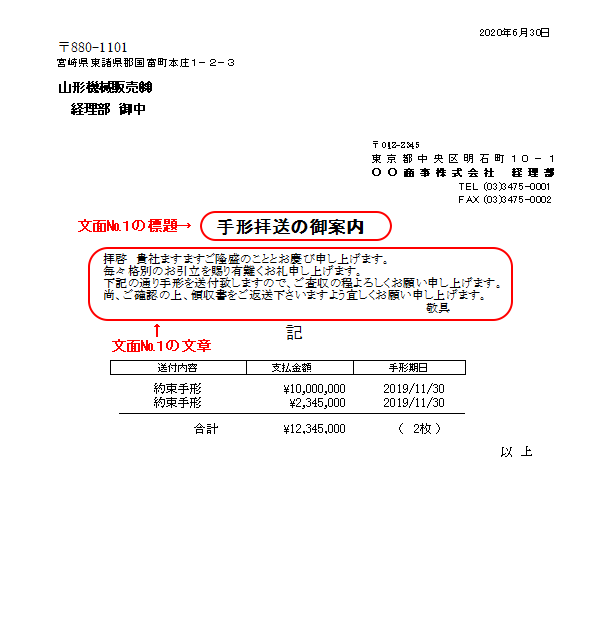 |
文面№「1」を選択した場合の
送付状の印刷事例
(1)標題は、1行に限定
(2)文章は1行〜30行程度まで。
記入スペースは行数に応じて
縮小・拡大し、適切に表示します。
(3)その他の項目の表示内容
●宛名は支払先マスタの社名・住所
●発信者は、「環境設定」の御社登録
●手形データは、手形印刷の内容
|
|
| ●住所無し● |
| |
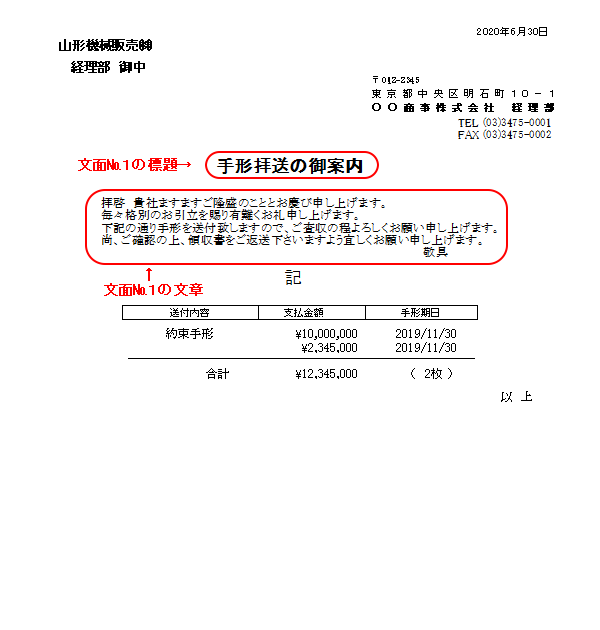 |
文面№「1」を選択した場合の
送付状の印刷事例
(1)標題は、1行に限定
(2)文章は1行〜30行程度まで。
記入スペースは行数に応じて
縮小・拡大し、適切に表示します。
(3)その他の項目の表示内容
●宛名は支払先マスタの社名・住所
●発信者は、「環境設定」の御社登録
●手形データは、手形印刷の内容
|
|